


/英文/

/中文/

/中文/

/中文/

/中文/

/中文/

/中文/

/中文/

/中文/

/中文/
 7-zip下载v18.03 简体中文美化版
7-zip下载v18.03 简体中文美化版 Bubble Math(泡泡数学)v1.0 电脑版
Bubble Math(泡泡数学)v1.0 电脑版 EditPad Pro(多功能文本编辑器)v7.65 中文版
EditPad Pro(多功能文本编辑器)v7.65 中文版 Easy Equation Solver(在线方程式计算器)v1.8 官方版
Easy Equation Solver(在线方程式计算器)v1.8 官方版 ScanTransfer(无线传输工具)v2018 官方版
ScanTransfer(无线传输工具)v2018 官方版 彗星QQ资源文件读取器v2.1 绿色免费版
彗星QQ资源文件读取器v2.1 绿色免费版 Flash Renamer(批量重命名软件)v6.9 官方版
Flash Renamer(批量重命名软件)v6.9 官方版 动书编辑器(motionbook)v2018 官方版
动书编辑器(motionbook)v2018 官方版 字由客户端v2.0.0.4 官方版
字由客户端v2.0.0.4 官方版 Notepad2书签版(Notepad2 Bookmark Edition)v5.1 官方版
Notepad2书签版(Notepad2 Bookmark Edition)v5.1 官方版软件Tags: MultiTuner校音器音频处理
MultiTuner是一款绿色免费的多功能校音器软件。这款软件可以对各类乐器进行校音,为你提供精准的音色。小编为大家提供了详细的操作使用教程,需要的用户快来绿色资源网下载吧。
MultiTuner是一款多功能校音器软件,可以对小提琴、二胡、月琴、琵琶、古筝、三弦等乐器进行校音,MultiTuner采用科学音调记号法表示音高,以十二平均律半音为单位进行选音。您需要为该软件配一个麦克风。
1.MultiTuner采用科学音调记号法表示音高
2.以十二平均律半音为单位进行选音
3.可以对小提琴、二胡、月琴、琵琶等乐器校音
1、启动:首先使用Windows的附件里的录音机,确认您的电脑的声卡的录音放音功能是否正常。确认正常后再启动MultiTuner.exe。
2、放示范音:按窗口上的左右箭头按钮设定音高后,按喇叭按钮。
关示范音:再按一次喇叭按钮停止演奏示范音。
3、校音:首先,将麦克风对准您的乐器。按窗口上的左右箭头按钮设定音高后,奏响您的乐器。
4、看结果:MultiTuner根据听到的声音,算出频率,然后以音分的单位刻度显示;您所要做的就是,调整您的琴弦的松紧,尽量使指针指导到刻度的中间位置。另外您还可以观察Wave Shape(波形)显示区域,如果乐器的音高接近标准音高,波形将会稳定地显示,否则将会左右快速移动。
5、快捷选音:按窗口上的左右箭头按钮,以半音为单位选定音高。您也可以从画面左侧的乐器一览表中直接指定您所需要的音高。
6、自动选音:按 按钮可以设定成自动选音方式(或取消自动选音方式)。自动选音方式可以自动判别出声音的音名和误差,可以免去选音操作上的麻烦。在自动选音方式中,您要做的事是一边奏响乐器一边看电脑画面。
7、节拍发生器:按节拍发生器按钮,显示出节拍发生器对话框。您可以设定节拍的速度和节奏。您也可以选择声音或发光数字的输出方式。
8、频谱仪:画面的右侧频谱仪,用来可以显示音高,泛音。也可以用于乐器音高练习。在频谱仪按鼠标的右键,弹出定调的菜单,选择你所需要的调。
9、设定参数:利用设定参数对话框可以设定音符“啦”的频率。
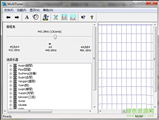
 MixVibes 3DEX(音频编辑软件)v6.21 官方版音频处理 / 7.0M
MixVibes 3DEX(音频编辑软件)v6.21 官方版音频处理 / 7.0M
 Music Trio(音频管理与处理工具)v5.9 官方版音频处理 / 9.0M
Music Trio(音频管理与处理工具)v5.9 官方版音频处理 / 9.0M
 高级主播音效助手v6.7 免费版音频处理 / 75.6M
高级主播音效助手v6.7 免费版音频处理 / 75.6M
 橙子里音效助手v3.6.8.3 官方版音频处理 / 2.2M
橙子里音效助手v3.6.8.3 官方版音频处理 / 2.2M
 JPW6简谱编辑免费版v6.20 最新版音频处理 / 25.8M
JPW6简谱编辑免费版v6.20 最新版音频处理 / 25.8M
 优速音频处理器v2.0.6.0 官方版音频处理 / 2.1M
优速音频处理器v2.0.6.0 官方版音频处理 / 2.1M
 金飞翼音频编辑大师音频处理 / 19.2M
金飞翼音频编辑大师音频处理 / 19.2M
 音频编辑专家音频处理 / 24.9M
音频编辑专家音频处理 / 24.9M
 嘤音变声器电脑版音频处理 / 46.4M
嘤音变声器电脑版音频处理 / 46.4M
 音频编辑器(Softdiv Dexster Audio Editor)音频处理 / 13.1M
音频编辑器(Softdiv Dexster Audio Editor)音频处理 / 13.1M
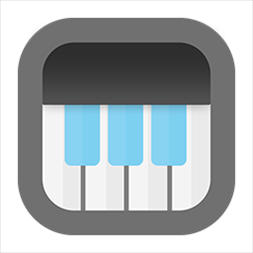 代码转音乐小工具v1.0 绿色版音频处理 / 8.6M
代码转音乐小工具v1.0 绿色版音频处理 / 8.6M
 MakeMusic Finale27v27.0.0.708 最新版音频处理 / 310M
MakeMusic Finale27v27.0.0.708 最新版音频处理 / 310M
 百度信息流助手v1.2.824.1633 官方版音频处理 / 16.9M
百度信息流助手v1.2.824.1633 官方版音频处理 / 16.9M
 Ableton Live汉化版音频处理 / 1.97G
Ableton Live汉化版音频处理 / 1.97G
 YAMAHA VOCALOID5 Editor(歌声合成器软件)音频处理 / 436.4M
YAMAHA VOCALOID5 Editor(歌声合成器软件)音频处理 / 436.4M
 SoundSwitch(音频设备切换软件)音频处理 / 2.5M
SoundSwitch(音频设备切换软件)音频处理 / 2.5M
 Steinberg WaveLab Elements(音频母带处理软件)音频处理 / 288M
Steinberg WaveLab Elements(音频母带处理软件)音频处理 / 288M
 小鱼电音助手音频处理 / 5.3M
小鱼电音助手音频处理 / 5.3M
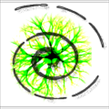 MP4 Stream Editor(音频修复转换软件)音频处理 / 94.1M
MP4 Stream Editor(音频修复转换软件)音频处理 / 94.1M
 风云音频处理大师破解版音频处理 / 829KB
风云音频处理大师破解版音频处理 / 829KB